Как установить яндекс на смартфон Андроид?
Как установить Яндекс браузер на телефон Android
Всем привет. В этой статье, я покажу как установить Яндекс браузер на телефоне, планшете Андроид бесплатно, через сервис Плей Маркет, а также через компьютер.
С момента выхода Яндекс браузера, многие пользователи, успели оценить его достоинства, на своём компьютере. Сделав его браузером по умолчанию.
Мобильная версия Яндекс браузера, тоже имеет неплохой набор функций, что выделяет его среди остальных браузеров.
Это турбо режим, значительно экономящий трафик и ускоряющий загрузку страниц при медленном интернете , табло с любимыми сайтами, ночной режим, режим инкогнито и многое другое.
Если вы решили установить Яндекс браузер, на свой телефон и оценить его возможности, необходимо сделать следующее.
Как установить Яндекс браузер на телефон Андроид через Плей маркет
1. Заходим в Плей Маркет, со своего мобильного телефона или планшета, далее забиваем в строке поиска «Яндекс браузер», после жмём кнопку «Установить». 
2. Теперь необходимо подождать, пока закончится загрузка браузера. 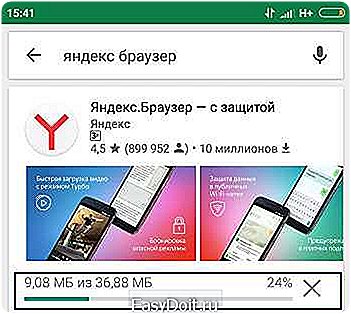
3. По окончанию загрузки, начнётся автоматическая установка Яндекс браузера на телефон. 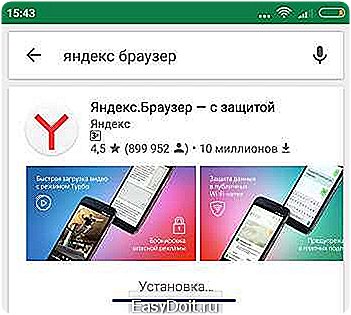
4. Остаётся нажать на кнопку «Открыть». 
Как установить Яндекс браузер на телефон через компьютер
Для того чтобы установить Яндекс браузер через компьютер, необходимо сделать следующее.
1. Скачиваем АПК файл мобильного Яндекс браузера, на свой компьютер. Будьте внимательны при выборе сайта, где будете скачивать браузер. Так как очень часто, мобильные приложения не с Плей Маркета, могут содержать в себе вирусы.
2. Переносим скачанный АПК на телефон, через USB шнур.
3. В настройках Андроид, разрешаем установку приложений не с Плей Маркета. Очень важный момент, если этого не сделать, ни одно стороннее приложение не установится.
4. Находим через файл менеджер, АПК файл у себя на телефоне, запускаем установку.
Читайте также о том, как установить Яндекс браузер на компьютер.
tvojblog.ru
Где и как скачать Яндекс Браузер на Андроид
Yandex – это не только название для поисковой системы, но и для браузера. Программа кроссплатформенная: её можно скачать на любую ОС и, соответственно, на любое устройство. Как и где скачать Яндекс.Браузер на Андроид бесплатно?
Что предлагает мобильный Яндекс Браузер?
Предлагает ли Яндекс те же опции в Андроид для планшета или телефона, что и в версии для ПК? Рассмотрим возможности с учётом недавних обновлений.
- Лента рекомендаций. Эта опция, доступная в десктопной версии, перенесена и в мобильную версию. На стартовой вкладке вы увидите свою персональную подборку статей в соответствии с вашими вкусами.
- Режим Турбо. Благодаря ему вы можете одновременно экономить трафик (особенно это актуально для тех, кто пользуется мобильным интернетом, а не Wi-Fi) и увеличивать скорость загрузки страниц.
- Технология Протект (Protect). Ваш планшет или смартфон будет защищён от вирусов, мошенников и потенциально опасной рекламы.
- Умная строка. Вам не нужно заходить на отдельные сайты, которые выдает поисковик, чтобы узнать погоду или курс валюты. Всё уже будет показываться в подсказках, когда вы будете вводить свой запрос.
- Фоны. Яндекс Браузер для Андроид также предлагает возможность изменить фон стартовой страницы. Кроме доступных вариантов, вы можете загрузить свой.
- Синхронизация. Все вкладки теперь будут храниться на облачном сервере. К нему вы можете получить доступ с любого устройства, на котором есть обозреватель.
Версия для Windows ничем функционально не отличается от версии для Android: те же опции, только в уменьшенной оболочке.
Если вы перейдёте на официальный ресурс компании, чтобы скачать Яндекс Браузер для Андроид, вы увидите, что программа доступна в магазине Google Play Market. Там сразу есть ссылка на обозреватель. Перейти по ней.
Нажать на кнопку «Установить».
Скачать бесплатно последнюю версию Яндекс Браузера для Android можно и на сторонних ресурсах. Однако не забывайте о том, что там вас могут «поджидать» вирусы.
Поставить обозреватель на телефон можно и посредством файла apk. Загружать его можно прямо на смартфон или планшет. Перед этим убедитесь, что места в памяти достаточно, потому что весит он порядка 31 МБ. Как установить браузер в таком случае? Естественно, что установка не начнётся автоматически, как в Play Market. Необходимо будет перейти в папку «Загрузки» вашего обозревателя, через который вы скачали Яндекс Браузер на ваш Android. В ней найти файл и открыть его. Система спросит, ставить ли продукт на устройство. Подтвердите дальнейшую установку.
Еще немного о преимуществах
Какие еще плюсы имеются у этого мобильного браузера?
- Тщательно проработанный новый интерфейс позволит вам легко взаимодействовать с программой, даже держа гаджет в одной руке.
- Перейти на нужный сайт можно в один клик.
- С недавних пор в мобильном Яндекс Браузере можно устанавливать расширения.
Как устанавливать расширения?
Как правило, расширения в браузеры загружаются только в случае десктопных версий. Времена изменились, и пришла пора вводить опцию расширений в смартфоны.
Разработчики Яндекс.Браузера первыми решили дать пользователям возможность насладиться расширениями и в мобильной версии своей программы.
1.Откройте магазин дополнений. Для этого вызовите контекстное меню и нажмите на раздел «Дополнения».
2.Прокрутите вниз вкладки, в которой будут показываться уже загруженные дополнения, и кликните по ссылке, ведущей к каталогу расширений. Найдите необходимое вам дополнение.
3.Чтобы аддон загрузился, откройте его и нажмите «Установить». Как видите, всё так же просто, как и на компьютерной версии браузера.
В браузерах для компьютеров скачиваемые расширения можно открыть, как правило, через иконки на верхней панели. В мобильной версии места для них на панели, естественно, не нашлось, поэтому их можно отыскать только в меню «Дополнения», которое можно открыть всего в два касания. Некоторые расширения способны показывать нужные данные прямо поверх открытой вкладки.
Расширения для мобильных устройств меньше весят. И это неудивительно. Недостаток в том, что не все расширения из каталога для ПК могут работать в мобильной версии Яндекс.Браузера.
Яндекс Браузер для Андроид скачает даже новичок, так как на помощь приходит тот же Google Play Market. Расширения, загружаемые в этот обновлённый мобильный обозреватель, по максимуму раскрывают его возможности, поэтому не стесняйтесь их скачивать.
brauzerok.ru
Как скачать и установить Яндекс.Браузер для Андроид
Все большее количество людей предпочитают пользоваться мобильными устройствами для интернет-серфинга. Перед стационарными компьютерами планшеты и смартфоны имеют несомненное преимущество: с них можно зайти в сеть независимо от того, где вы находитесь. Однако, для этого необходимо установить интернет-обозреватель. Среди прочих программ особой популярностью пользуется яндекс браузер для андроид.
Особенности браузера
Этот интернет-обозреватель является одним из лучших из созданных ранее программ для Android-платформы. Основное, на что следует обратить внимание – здесь имеется Турбо-режим. Аналогичная функция присутствовала в Опере, однако, со временем стала некорректно работать. В программе от Yandex режим включается автоматически. Иначе говоря, он сможет помочь уменьшить время, тратящееся на загрузку веб-страниц даже при медленном интернете.
Если скачать яндекс браузер на андроид, то можно оценить и другие его достоинства. К примеру, обозреватель открывает сайты даже при не совсем верном вводе их адреса. Программа распознает не только запросы, которые вы введете вручную, но и голосовые команды. Умная строка находится внизу экрана, что является несомненным плюсом при использовании веб-обозревателя на мобильном устройстве, к примеру, на Xiaomi Redmi 1s.
На основном экране располагается система закладок. Поэтому не придется длительное время искать, как перейти на нужные сайты. Тщательно проработано управление браузером. Большинство команд выполняются при помощи жестов. Таким образом, отзывы яндекс браузер для андроид говорят о том, что это функциональная и простая программа, значительно облегчающая интернет-серфинг пользователям мобильных устройств.
Установка Яндекс.Браузера
Для того, чтобы яндекс браузер андроид скачать бесплатно, необходимо зайти на официальную страницу разработчиков. Конечно, можно загрузить файлы и с других ресурсов, но лучше, чтобы это были проверенные сайты, так как имеется риск заражения устройства вредоносными программами. После того как вы скачаете папку, необходимо распаковать ее и установка начнется автоматически. Вам понадобится только согласиться с лицензионным соглашением и подождать некоторое время.
Системные требования для установки программы минимальны. Необходима версия Android выше 4.0, оперативная память от 512 Мб. Браузер постоянно не висит в Диспетчере задач, что сэкономит заряд батареи и, соответственно, увеличивает время работы устройства.
Среди дополнительных функций, которыми разработчики наделили новый яндекс браузер для андроид, можно отметить и быстрый звонок. Если вы увидели на веб-странице номер телефона, который нужно набрать, то просто кликнете по нему. Браузер сам наберет его на вашем смартфоне.
Кроме того, данный интернет-обозреватель можно синхронизировать. В таком случае вы будете иметь доступ к своим закладкам, Табло и другим настройкам на любых устройствах с установленным браузером. Вам для этого понадобится только авторизоваться. Любимые сайты будут всегда под рукой, ведь в Табло отображаются ресурсы, которые вы посещаете чаще всего. При изменении вашего вкуса будут автоматически исправлены и настройки.
Конечно же, ответ на вопрос, установить яндекс браузер для андроид или нет, — личное дело каждого. Но на сегодня это один из самых удобных и простых интернет-обозревателей, предназначенных для мобильных устройств. Он удобен, функционален и прост в управлении.Огромное количество преимуществ и минимум недостатков – вот основные причины, по которым с каждым днем Яндекс.Браузер выбирает все большее количество пользователей.
computerologia.ru
Как установить Яндекс навигатор на телефоне Андроид
Всем привет. В этой статье, я покажу как установить Яндекс навигатор на смартфоне, планшете Андроид, абсолютно бесплатно.
Яндекс навигатор, был выпущен в 2012 году и за это время претерпел много изменений и улучшений, на сегодняшний день, можно с уверенность сказать что это полноценный мобильный навигатор.
Главным его достоинством намой взгляд, является то, что он абсолютно бесплатный. При этом имеет не плохой функционал и интерфейс. К стати я и сам им пользуюсь.
Яндекс навигатор можно также установить и на другие системы, такие как iOS, Windows Phone 8 и Windows Phone 8.1 но об этом уже в других статьях.
Сегодня же займёмся установкой Яндекс навигатора, на телефоне планшете Андроид, а поможет нам, всё тот же Плей Маркет.
Как установить Яндекс навигатор на телефоне Андроид с Play Market
1. Открываем Play Market на мобильном устройстве, далее забиваем в строку поиска «Яндекс навигатор». В поисковых подсказках, жмём на Яндекс навигатор с логотипом. 
2. На открывшейся странице. жмём кнопку «Установить». 
3. Ознакомляемся с разрешениями, далее жмём кнопку «Принять».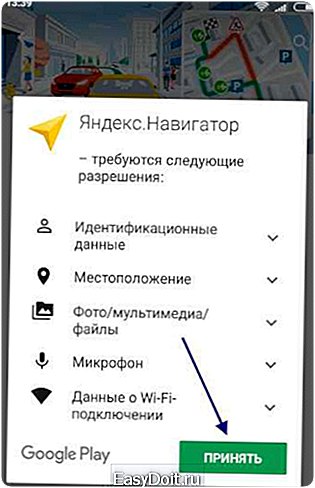
4. Видим что началась загрузка, ждём её окончания. 
5. После загрузки, Яндекс навигатор автоматически начинает установку на телефон, ждём окончания. 
6. По завершению установки, остаётся нажать на кнопку «Открыть», и начать пользоваться навигатором.
После установки, Яндекс навигатор будет находится в памяти устройства, при желании, можно перенести его на карту памяти. У меня на этом всё, желаю успехов.
tvojblog.ru
